Funktionen
Start > Auftragsverwaltung (Ctrl + V)
Sie können jeden Auftrag auch einzeln bearbeiten. Klicken Sie dazu den gewünschten Auftrag an, dieser wird nun blau markiert. Nun können Sie alle Funktionen durchführen. Beachten Sie, dass nicht alle Funktionen für selektierte Aufträge möglich sind.
Auftrag bearbeiten
Funktionen > Auftrag bearbeiten (Ctrl + B) oder
Doppelklick mit der linken Maustaste auf den entsprechenden Auftrag
Somit können Sie den Auftrag anzeigen und im Auftragskopf Daten ändern etc.
Auftragspositionen bearbeiten
Funktionen > Auftragsposition bearbeiten (Ctrl + P)
Mit dieser Funktion gelangen Sie ohne den Zwischenschritt über den Auftragskopf direkt in die Artikelpositionen des markierten Auftrags.
Auftrag Gebinde bearbeiten
Funktionen > Gebindeposition bearbeiten (Ctrl + H)
Mit dieser Funktion gelangen Sie ohne den Zwischenschritt über den Auftragskopf direkt in die Gebindeposition des markierten Auftrags.
Etikettierung
Funktionen > Etikettierung (Ctrl + E) oder
Direkt via den Etikettierknopf
Mit dieser Funktion gelangen Sie in die Etikettierung. Es werden alle Positionen der selektierten Aufträge aufgelistet.
Etikettierung direkt
Funktionen > Etikettierung direkt (Ctrl + I)
Mit dieser Funktion können Sie die Etikettierung direkt starten.
Funktionen > Transportplanung oder via Knopf
Mit der Transportplanung können Sie die Aufträge auf Touren und Fahrzeuge zusammensortieren mit der laufenden Übersicht der Kapazitäten.
Selektieren Sie die gewünschten Aufträge und wechseln Sie nun in die Transportplanung:
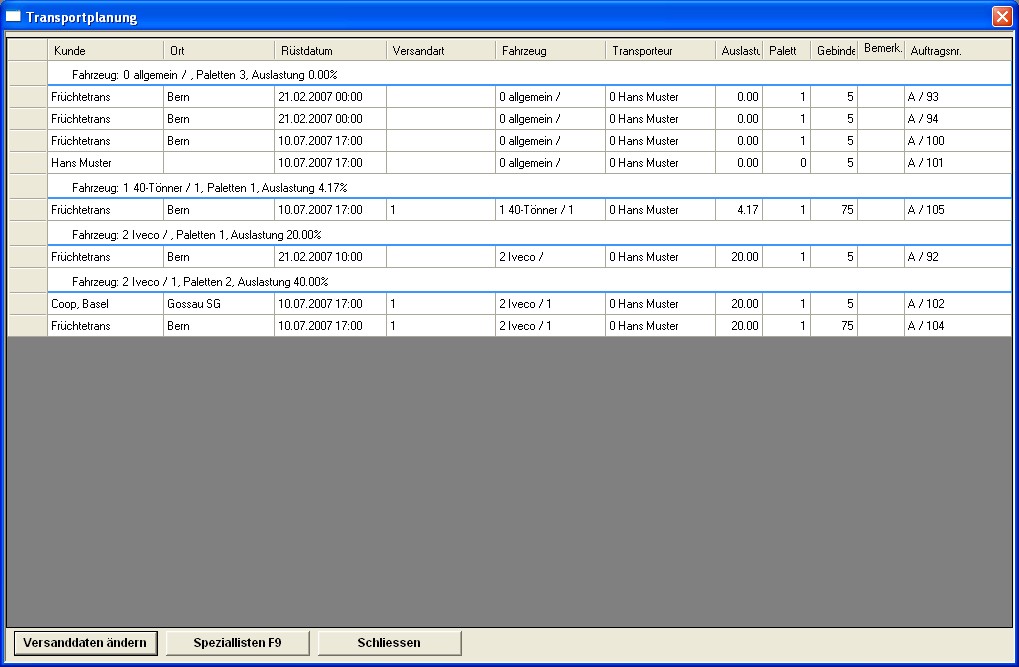
Sobald Sie auf eine Spalte im Kopf klicken wird die Maske danach sortiert. Bei der Spalte Fahrzeug sehen Sie jeweils auf einen Blick die Palettenmenge und die Auslastung in %.
In den Spalten haben Sie folgende Informationen:
- Die Spalten Kunde, Ort, Rüstdatum, Versandart, Fahrzeug und Transporteur entsprechen dem Auftrag.
- In der Auslastung sehen Sie Fahrzeugauslastung dieses einzelnen Auftrages.
- Unter Palett sehen Sie die errechnete Palettenmenge. Diese berechnet sich aus der Gebindemenge der Auftragsposition multipliziert mit den Gebindevolumen. Es wird die Gebindemenge der Auftragsposition und nicht der Gebindeposition genommen, weil Sie unter Umständen nicht für alle Artikel Gebinde benutzen über welche Sie auch Saldolisten führen, zum Beispiel Kartone.
- Das Gebinde entspricht der Auftragspositionsgebinde Menge.
Sie können nach allen Spalten sortieren. Speziell ist die Spalte Fahrzeug, mit dieser Sortierung sehen Sie die Auslastung des Fahrzeuges und wissen somit immer wieviel Platz noch vorhanden ist.
Mit der linken Maustaste und der Tastaturtaste Shift oder Kontroll für einzelne Aufträge können Sie die gewünschten Aufträge markieren und dann mit Versanddaten ändern mutieren.
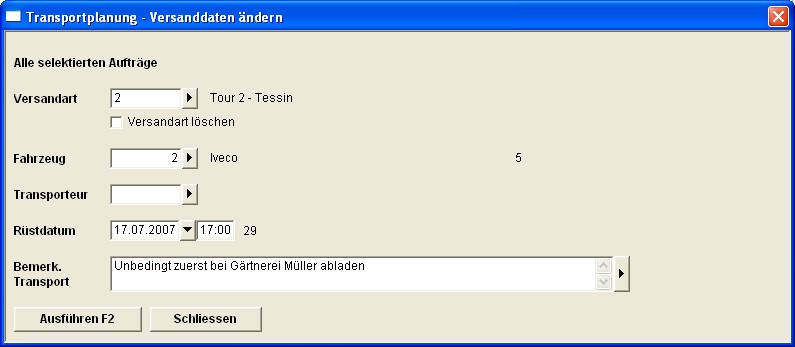
Hier können Sie diverse Transportdaten neu setzen. Dies funktioniert analog der Versanddaten ändern aus der Auftragsverwaltung.
Speziell ist hier das Feld Bemerkung Transport. Dies kann später in einem Transportauftrag für den Chauffeur ausgewiesen werden.
Die Speziallisten entsprechen den Speziallisten in der Auftragsverwaltung.
Versanddaten ändern / selektiert
Funktionen > Versanddaten ändern (Ctrl + V) und
Funktionen > Versanddaten ändern selektiert (Ctrl + K)
Wenn Sie diese Funktionen auswählen erscheint folgendes Fenster:
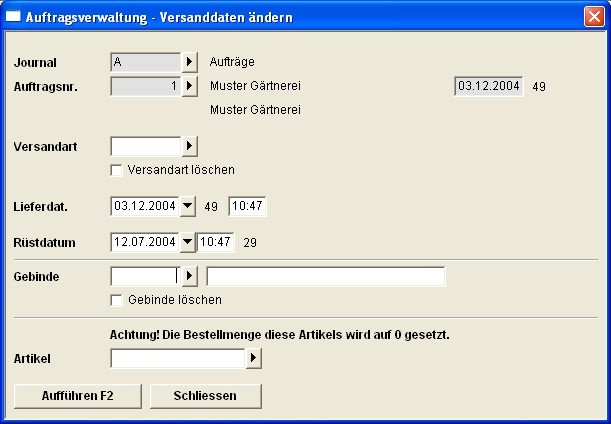
- Als erstes können Sie neue Versandarten setzten oder die bestehenden löschen.
- Mit dem Lieferdatum und Rüstdatum können Sie diese verändern.
- Mit der Funktion Gebinde können Sie einen Gebindetyp auswählen und mit dem Haken löschen.
- Die unterste Funktion ist um einzelne Artikel zu löschen. Wählen Sie den gewünschten Artikel aus.
Beachten Sie, dass die so geänderten Daten nicht mehr hergestellt werden können.
Funktionen > Auftragspositionen mutieren (Ctrl + M)
Mit dieser Maske, können Sie die Auftragspositionen gesammelt über mehrere Aufträge mutieren.
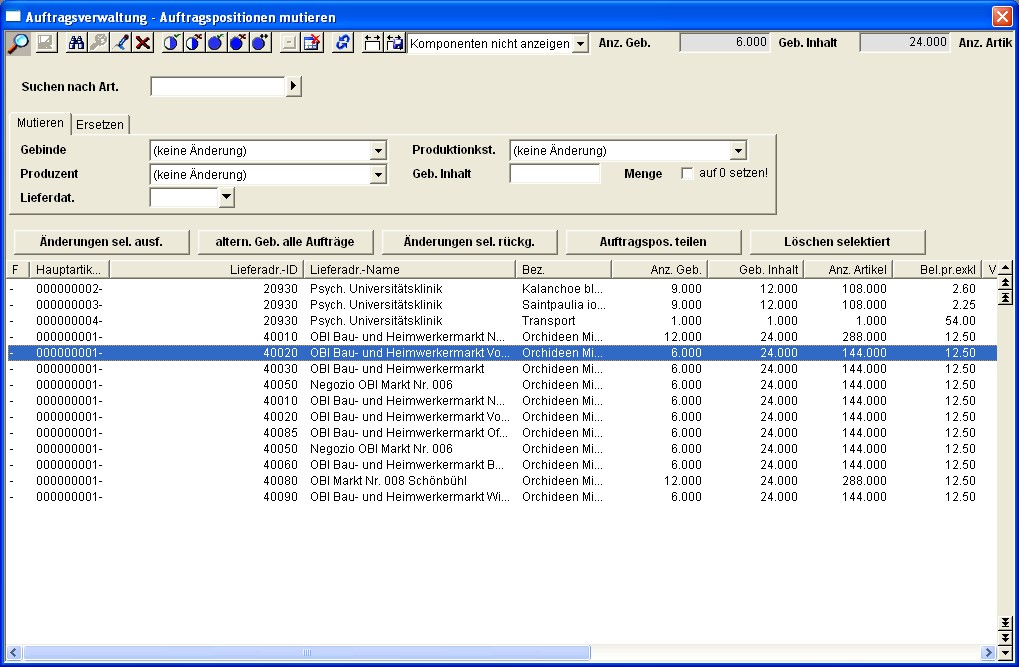
Die Auflistung können Sie nach allen Spalten sortieren. Klicken Sie dazu auf die Titelzeile der Spalte, beim zweiten Klicken sortiert es von Z bis A.
Wenn Sie einen speziellen Artikel suchen, können Sie im Feld Suchen nach Art den gewünschten Artikel eingeben. Sobald Sie auch Enter klicken, wird nur noch dieser Artikel aufgelistet. Diese Auswahl können Sie nun selektieren und dann die gewünschte Änderung vornehmen.
Wenn Sie das Feld wieder leeren und auf Enter klicken, werden alle Artikel angezeigt. Sie können aber auch die gewünschten Positionen manuell mit der Space-Taste selektieren.
Oben rechts neben der Befehlsliste können Sie wählen, ob Sie ohne Komponenten, nurKomponenten oder alle Artikel sehen wollen. Beachten Sie, dass die Komponenten eingerückt und somit klar ersichtlich sind.
Nun können Sie diverse Angaben in der Lasche Mutieren ändern:
- Gebinde: Selektieren Sie die gewünschten Artikel, klicken Sie dann im Feld Gebinde das gewünschte Gebinde an und via Änderungen selektiert ausführen können Sie das Gebinde ersetzen.
- Auf die gleiche Weise können Sie die Produktionskostenstelle und den Produzenten ändern. Sie können auch alle drei Faktoren gleichzeitig ändern, allerdings nur für eine Selektion.
- Mit dem Feld Geb Inhalt können Sie für selektierte Artikel den Gebindeinhalt mutieren. Zum Beispiel der Inhalt 7 auf 6 wechseln; schreiben Sie dazu einfach die Zielmenge ins Geb.Inhalt Feld und klicken Sie dann auf Änderungen selektiert ausführen.
- Beim Feld Menge auf 0 setzen wird die Gebindemenge und die Artikelmenge auf Null gesetzt. Dies ist vorallem bei EDI Aufträgen nötig, da hier keine Artikel gelöscht werden dürfen.
- Alternatives Gebinde ändern schreibt in all den Aufträgen, welche die Gebindemenge der definierten Grenze vom Kunden oder vom Artikel welcher in der Artikelkategorie die Berechtigung hat überschreiten, das gewünschte Ziel Gebinde ein.
- Falls Sie Daten verändert haben, welche falsch waren, können sie diese Änderungen selektiert rückgängig machen.
Diese Funktion übernimmt die Ursprungsdaten aus dem Zusatzstamm. Das bedeutet, diese Funktion können Sie auch gebrauchten um zum Beispiel Preise oder EAN Codes erneut aus dem Zusatzstamm zu übernehmen. Die Artikeldaten werden sozusagen aktualisiert.
Achtung: Falls Sie vorher manuelle Daten im Auftrag eingefügt haben (zum Beispiel Preis oder Mengen), werden diese wieder überschrieben!
- Mit der Funktion Aufpos. teilen können Sie einzelne Artikel auf zwei Zeilen aufteilen. Das macht Sinn, wenn Sie zum Beispiel unterschiedliche Produzenten oder Kostenstellen wollen. Tragen Sie einfach die gewünschten Daten ein und geben Sie die Gebinde- oder Artikelmenge ein, welche nun andere Daten haben. Wichtig zu wissen ist, wenn Sie Artikel mit Komponenten teilen, werden auch die Komponenten aufgeteilt.
- Mit dem Knopf löschen selektiert haben Sie die Möglichkeit über mehrere Aufträge hinweg Artikel zu löschen. Das spart Ihnen Zeit, da Sie die einzelnen Aufträge nicht mehr separat bearbeiten müssen.
- Falls Sie einzelne Artikel zum Beispiel nicht liefern können, sie aber nachliefern wollen, so können Sie die Artikel selektieren und mit dem Feld Lieferdatum ändern das neue Lieferdatum angeben. Beachten Sie, dass dies nur mit der Anzeige Komponenten nicht anzeigen möglich ist.
Mit der Lasche Ersetzen können Sie Artikel oder auch Komponenten durch einen anderen ersetzen:
- Selektieren Sie zuerst den oder die gewünschten Artikel. Suchen sie nun im Feld Artikel ersetzen den gewünschten Ersatzartikel.
- Jetzt wird das Feld Mengenberechnung aktiv. Dies ist vorallem relevant, wenn der neue Artikel eine andere Gebindeinhaltsmenge hat. Hier wählen Sie aus folgenden Möglichkeiten:
|
Mengenberechnung |
Anzahl Gebinde |
Gebinde Inhalt |
Artikelmenge |
|
Original Artikel |
4 |
10 |
40 |
|
Gebindemenge Aufrunden |
3 |
15 |
45 |
|
Gebindemenge abrunden |
2 |
15 |
30 |
|
Artikelmenge neu berechnen |
4 |
15 |
60 |
- Optional können Sie den Haken Artikeldaten aktualisieren entfernen, das bewirkt, dass nur die Bezeichnung des neuen Artikels übernommen wird, nicht aber die Artikelzusatzstammdaten wie Preise oder Gebindeinhalt.
- Klicken Sie auch hier auf Änderungen selektiert ausführen.
Diese Änderungen können nicht mehr rückgängig gemacht werden, mit der Funktion Änderung selektiert rückgängig.
Funktionen > Bestellung generieren
Diese Funktion ist nur eingeblendet, wenn Sie das Bestelltool auch aktiviert haben. Somit haben Sie die Möglichkeit aus den Aufträgen direkt Bestellungen zu generieren. Mit folgender Maske können Sie definieren welche Artikel Sie bestellen wollen:
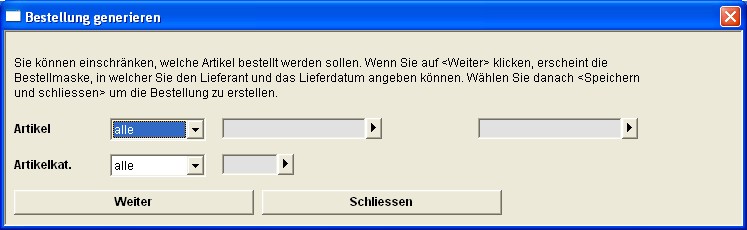
Sie können einzelne Artikel oder auch Kategorien auswählen. Aufgrund der selektierten Aufträge werden die Artikel anschliessend in die Bestellung übernommen. Der Vorgang ist ähnlich wie das Kopieren eines Auftrags.
Funktionen > Bestellung weiterleiten
Mit dieser Funktion haben Sie die Möglichkeit, EDI Aufträge an andere Gärtner welche mit dem Perigon arbeiten weiterzuleiten. Sie können jedoch auch einfach Bestellungen für allfällige Zulieferer generieren und diese Bestellung normal ausdrucken und dem Lieferanten faxen.
Selektieren Sie als erstes die gewünschten Aufträge und öffnen Sie dann die Funktion Bestellung weiterleiten.
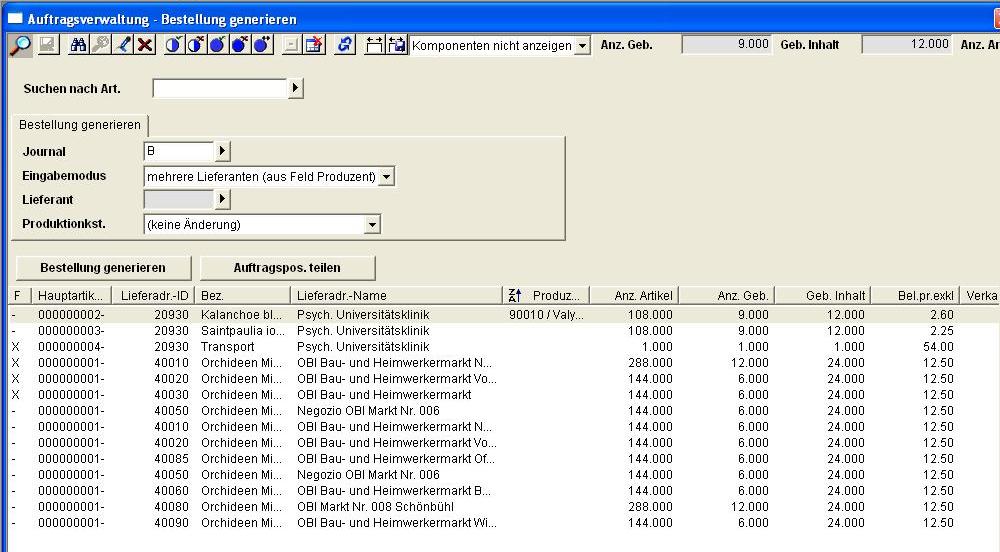
Alle Artikel die Grün angezeigt sind haben Sie bereits bestellt.
Die rot markierten Artikel bedeutet sie können nicht mehr zum gewünschten Rüstdatum fertiggestellt werden. Diese Zeitdifferenz errechnet sich aus dem Rüstdatum des Auftrags minus die Rüstdauer des Artikels im Vergleich zur aktuellen Zeit.
- Im Normalfall werden Sie einen Artikel oder ein Teil eines Artikels bei einem Mitbewerber bestellen wollen. Damit Sie diesen schnell finden können Sie mit Suchen nach Artikel den gewünschten Artikel eingeben.
- Im Journal ist das standard Bestelljournal hinterlegt. Sie können es jedoch anpassen.
- Mit dem Eingabemodus haben Sie die Möglichkeit zwischen ein Lieferant für alle Positionen. Mit dieser Variante können Sie alle selektierten Positionen an einen Lieferanten weiterleiten, erfassen Sie dazu das Lieferantenfeld.
Mit der Auswahl mehrere Lieferanten (aus Feld Produzent) können Sie für die selektierten Artikel mehrere Bestellungen an verschiedene Lieferanten auslösen. Stellen Sie dazu sicher, dass im Feld Produzent jeweils eine Produzentenadresse hinterlegt ist. Zudem muss jeder dieser Artikel auch einen Zusatzstamm im entsprechenden Kundenstamm des Produzenten haben. - Im Feld Lieferant erfassen Sie den gewünschten Lieferanten. Dies können Sie nur, wenn Sie im Eingabemodus ein Lieferant für alle Positionen gewählt haben.
Hinweis
Beachten Sie, falls Sie die Bestellung via EDI weiterleiten wollen, dass in der Lieferantenadresse, im Kunde und im Debitor die korrekte GLN eingepflegt sein muss, da die Bestellung aufgrund dieser Nummer zugewiesen wird. Auch muss dieser Lieferant eine Kundengruppe haben, welche in der EDI Seite Ihre Lieferanten und Sender ID![]() Identifikator zur eindeutigen Idenfikation eines Elements eingepflegt hat.
Identifikator zur eindeutigen Idenfikation eines Elements eingepflegt hat.
- Im Feld Produktionskostenstelle können Sie für die gewünschten Artikel eine andere Produktionskostenstelle hinterlegen. Dies ist sehr zu empfehlen, da die Artikel im Originalauftrag noch vorhanden sind und somit auf allfälligen Rüstlisten erscheinen werden. Mit der separaten Produktionskostenstelle erkennen Sie aber diese Artikel als Bestellt.
Zudem erhalten diese Artikel den Status Etiketten schon gedruckt. damit sehen Sie in der Etikettierung wenn Artikel bestellt wurden. - Nun selektieren Sie die gewünschten Artikel, welche Sie beim Lieferanten bestellen wollen.
- Klicken Sie nun auf Bestellung generieren.
- Nun öffnet sich die Bestellverwaltung mit den erstellten Bestellungen. Drucken Sie nun die Bestellung aus und markieren Sie diese. Die elektronische Bestellung wird ausgelöst und erscheint wie ein Dispatch im EDI Fenster zum verschicken. Der Empfänger kann die Bestellung normal via EDI Tool einlesen. Beachten Sie aber dazu, dass im Debitor die GLN Nummer des sendenden Gärtners erfasst werden muss.
- Mit der Zeileneingabe können Sie die Felder Anzahl Artikel, Anzahl Gebinde, Gebindeinhalt, Belastungspreis Exkl. und Verkaufspreis aktivieren und nach Bedarf abändern. Falls Sie die Variante mehrere Lieferanten (aus Feld Produzent) gewählt haben steht Ihnen auch das Feld Produzenten ID zum Anpassen zur Verfügung.
Achtung diese Zeileneingabe verändert auch den Ursprungsauftrag, analog dem Auftragspositionen mutieren.
Status Übermittlungspartner prüfen
Funktionen > Staus Übermittlungspartner prüfen
Mit dieser Funktion können Sie testen ob alle nötigen Partner für den Filetransfer erreichbar sind. Dies funktioniert analog des EDI Ein- und Ausganges.
Auftragsetiketten
Funktionen > Auftragsetiketten (Ctrl + U) oder
Auftragsetikettenknopf
Damit können Sie Auftragsetiketten für selektierte Aufträge erstellen.
Auftrag teilen
Funktionen > Auftrags Teilen (Ctrl + X)
Wenn Sie zum Beispiel in einem Auftrag einige Artikel nicht liefern können und damit einen weiteren Auftrag erstellen wollen, können Sie den Auftrag teilen. Mit folgender Maske können Sie die gewünschten Artikel abteilen:
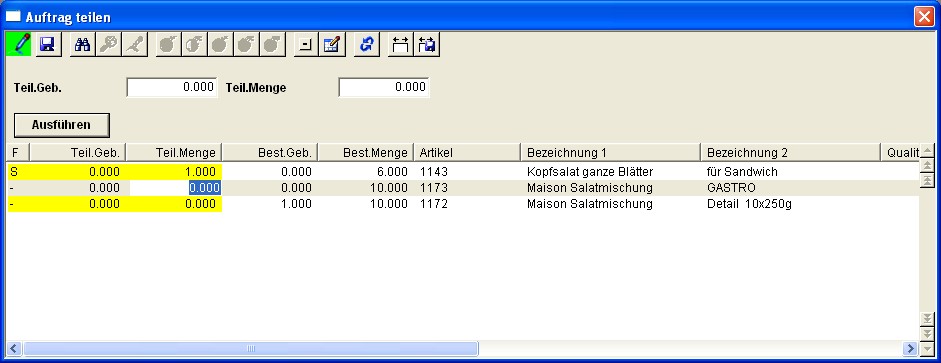
Tragen Sie in der Spalte Teil. Geb oder in der Spalte Teil.Menge die gewünschten Teilmengen ein. Sobald alle Daten erstellt sind klicken Sie auf Ausführen. Es wird ein zweiter Auftrag mit dem gleichen Lieferdatum erstellt, diesen können Sie nun bearbeiten wie alle anderen Aufträge.
Kommissionierung
Funktionen > Kommissionierung (Ctrl + O) oder
Kommissionierungsknopf
Diese Funktion ist nur Aktiv, wenn Sie mit dem Lager arbeiten. Die Kommissionierung kann so eingestellt werden, dass Sie parallel zum Lieferschein oder zum Rechnungsdruck ausgeführt wird. Sie können aber auch separat Kommissionieren, wenn Sie zum Beispiel Lagerorte oder Mengen separat ausbuchen wollen.
Funktionen > Datenimport (F10)
Diese Funktion ist nur aktiv wenn Sie Kassarapporte von Fremdprogrammen ins Perigon importieren wollen. Welche Programme dafür kompatibel sind, erfahren Sie bei der root‑service ag.
Falls Sie solche Importe aktiviert haben, erscheint folgendes Fenster:

Suchen Sie hier im Datenimport nach der gewünschten Datei. Optional können Sie auch das Auftragsjournal erfassen. Mit ok lesen Sie die Aufträge ins Perigon ein.
